Cara Uninstall Deep Freeze Lupa Password – Masalah lupa password masih menjadi kendala yang begitu sering terjadi pada para pengguna Deep Freeze. Bahkan dapat dikatakan jika lupa password seperti sebuah kebiasaan yang begitu melekat pada masing-masing pengguna aplikasi Deep Freeze.
Memang benar Deep Freeze berperan sangat penting dalam membantu pengguna mengamankan sistem komputer pribadi dari tangan hacker ataupun orang yang tidak bertanggung jawab. Dengan aplikasi Deep Freeze, maka kalian tak perlu khawatir lagi data yang tersimpan di komputer dicuri.
Sebagai keamanan sistem komputer, maka dikatakan wajar jika banyak yang membuat password Deep Freeze dengan begitu kuat dengan kombinasi yang rumit. Namun, password yang rumit seperti sebuah jebakan betmen, dimana hal ini memungkinkan diri sendiri sulit mengingat password yang dibuat.
Hal itu menyebabkan lupa password Deep Freeze dan mendorong niat untuk melakukan uninstall Deep Freeze dari komputer (PC) atau laptop. Lantas, bagaimana cara uninstall Deep Freeze lupa password? Adapun cara menghapusnya, silahkan simak info selengkapnya pada ulasan di bawah ini.
Cara Uninstall Deep Freeze Lupa Password
Masalah sebenarnya muncul pada saat kalian perlu melakukan uninstall Deep Freeze tanpa mengetahui password. Kalian dapat mencopot pemasangan aplikasi, namun kalian harus melewati lebih banyak rintangan untuk melakukannya. Dengan kata lain ini akan sedikit lebih rumit.
Cara mudah untuk menghilangkan Deep Freeze yang lupa password adalah dengan memformat harddisk tempat aplikasi diinstal dan clean-install Windows kalian. Namun metode ini juga akan menghapus semua data lain di drive hingga bersih. Berikut ini adalah cara-cara yang dapat kalian ikuti.
1. Cara Uninstall Deep Freeze Tanpa Password
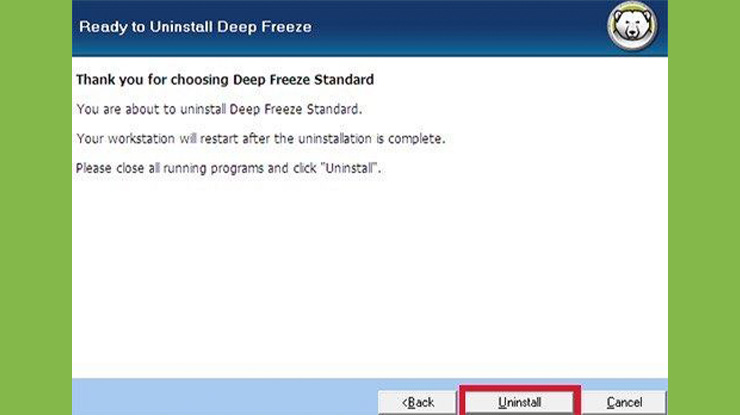
Untuk menghapus aplikasi Deep Freeze tanpa password, maka hal pertama yang harus dilakukan adalah mengatasi lupa password DeepFreeze terlebih dahulu melalui BIOS. Berikut langkah-langkah yang bisa kalian ikuti.
- Langkah pertama, silahkan restart komputer, PC atau laptop kalian terlebih dahulu.
- Setelah itu, silahkan masuk ke BIOS dengan cara menekan tombol DEL / F12 / F9 atau lainnya.
- Setelah berhasil masuk kedalam BIOS Setup Utility, klik tab Main. Lalu, pada System Date silahkan ubah menjadi tahun 2001.
- Kemudian, klik Exit dan biarkan PC Anda booting sembari menekan tombol F8 agar masuk ke pengaturan Advance Boot Option.
- Apabila sudah berhasil masuk, maka langsung saja pilih Debugging Mode.
- Selanjutnya, tinggal buka File Exploler > cari program instalasi Deep Freeze > klik kanan dan pilih Run as Administrator.
- Setelah itu, klik Next dan ikuti proses uninstall.
- Berikutnya, kalian bisa mengecek di Task Manager, biasanya cache aplikasi Deep Freeze masih berjalan. Silahkan cari DFServ.exe > lalu klik tombol End Process.
Sampai disini, kalian bisa langsung restart PC atau laptop, maka Deep Freeze sudah hilang dari perangkat desktop kalian. Nah, agar lebih bersih lagi, berikut tambahannya.
- Buka This PC atau Computer.
- Selanjutnya, masuk ke Disk C > Program Files > Facronics.
- Kemudian, tinggal hapus isi foldernya.
2. Cara Hapus Deep Freeze Dengan Regedit
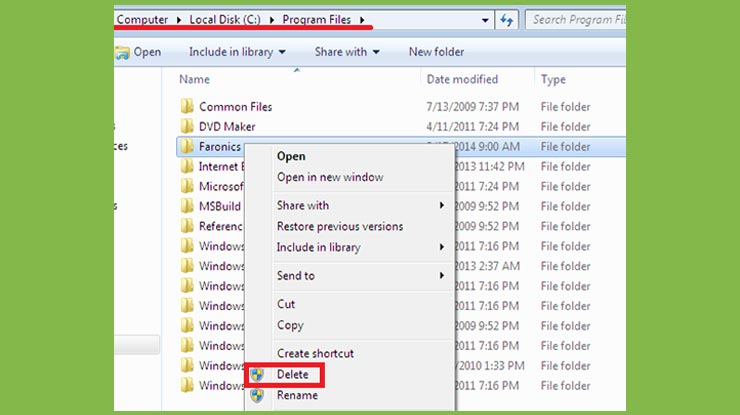
Selain cara di atas, kalian juga dapat menghapus aplikasi Deep Freeze dengan Regedit. Caranya cukup mudah dan tidak terlalu rumit seperti cara yang pertama, karena kalian cukup menghapus registry. Berikut cara uninstall Deep Freeze dengan Regedit yang dapat kalian ikuti langkah-langkahnya.
- Pertama-tama, tekan tombol Windows + R pada keyboard.
- Berikutnya, silahkan ketik Regedit.
- Lalu, file registry dari Deep Freeze dapat ditemukan di HKEY_LOCAL_MACHINE.
- Kemudian, akses folder Software dan Faronics.
- Selanjutnya, hapus folder Faronics tersebut.
Nah, seperti itulah caranya uninstall Deep Freeze lupa password yang dapat kalian terapkan pada berbagai versi Deep Freeze mulai dari Deep Freeze 6, 7, 8 dan lainnya.
Akhir Kata
Nah, itulah artikel lengkap dari blog Lupapas.com mengenai cara uninstal Deep Freeze lupa password. Dari informasi di atas, maka kalian bisa menghapus aplikasi Deep Freeze meskipun tidak ingat dengan password keamanan, sehingga komputer kalian bersih dari aplikasi Deep Freeze.
Mungkin itu saja informasi mengenai cara uninstall Deep Freeze yang lupa password yang dapat saya bagikan untuk kalian semua. Semoga artikel tutorial di atas benar-benar membantu kalian semuanya.




